ONLYOFFICE Docs adalah suite kantor sumber terbuka yang didistribusikan di bawah GNU AGPL v3.0. Ini terdiri dari pemirsa berbasis web dan editor kolaboratif untuk dokumen teks, spreadsheet, dan presentasi yang sangat kompatibel dengan format OOXML.
ONLYOFFICE Docs dapat diintegrasikan dengan berbagai layanan cloud seperti Nextcloud, ownCloud, Seafile, Alfresco, Plone, dll., serta disematkan ke dalam solusi Anda sendiri. Editor juga dapat digunakan sebagai bagian dari solusi produktivitas lengkap ONLYOFFICE Workspace.
Jika Anda ingin membuang MS Office, tetapi tidak siap untuk melakukannya secara tiba-tiba, Anda dapat mencoba ONLYOFFICE Docs yang terintegrasi dalam sistem manajemen konten SharePoint. Kombo ini memungkinkan Anda mengedit dan berkolaborasi pada file docx, xlsx, dan pptx langsung di dalam CMS.
Dalam tutorial ini, kita akan mempelajari cara menghubungkan kedua aplikasi ini menggunakan WOPI, protokol Antarmuka Platform Terbuka Aplikasi Web yang dimaksudkan untuk menstandarisasi proses integrasi.
Yang baru di ONLYOFFICE Documents 6.4
- Opsi penskalaan 125% dan 175% untuk kenyamanan kerja pada monitor HDPI kecil.
- Gaya bagan ramah buta warna di mana pola digunakan untuk menandakan segmen yang berbeda.
- Pemformatan bersyarat untuk mengidentifikasi tren.
- Sparklines untuk menunjukkan tren dalam serangkaian nilai.
- Impor data dengan mudah dari file txt dan csv.
- Opsi koreksi otomatis baru untuk secara otomatis mengganti tautan dan jalur lokal dengan hyperlink.
- Menetapkan makro untuk dieksekusi saat Anda mengklik objek grafis.
- Prasetel untuk Panel Beku.
- Menghapus atau menyelesaikan komentar yang telah Anda ulas dalam beberapa klik.
- Opsi Teks ke tabel untuk mengonversi teks yang ada menjadi tabel dengan cepat dan sebaliknya.
- Riwayat Versi dalam presentasi.
- Dukungan WOPI.
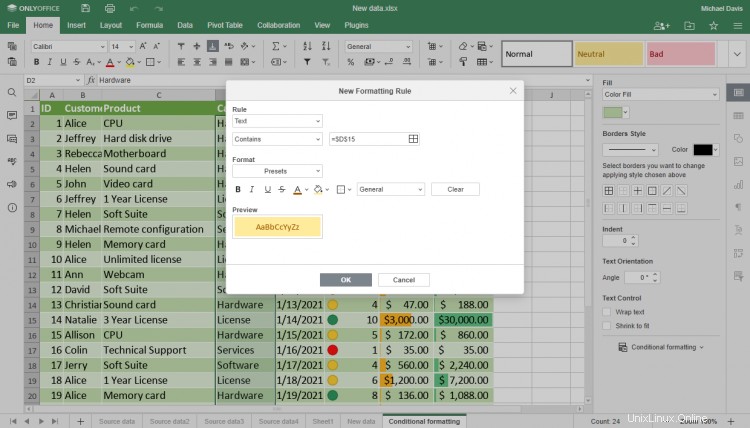
Langkah 1:Instal ONLYOFFICE Documents v.6.4
Cara termudah untuk menginstal versi terbaru dari suite dengan semua dependensi adalah dengan menggunakan Docker. Anda perlu menjalankan perintah berikut:
sudo docker run -i -t -d -p 80:80 --restart=always onlyoffice/documentserver
Temukan instruksi terperinci dalam tutorial HowtoForge ini. Jika Anda sudah menginstal ONLYOFFICE Docs, perbarui ke versi 6.4 dengan mengikuti petunjuk yang diberikan di sini.
Langkah 2:Luncurkan server SharePoint
Jalankan konsol SharePoint Management Shell dan atur zona WOPI yang diperlukan:
Set-SPWOPIZone -Zone "external-http"
ONLYOFFICE Document Server menggunakan parameter eksternal-http secara default.
Langkah 3:Periksa binding WOPI
Jalankan perintah berikut untuk memeriksa apakah ada ikatan WOPI ke jenis dokumen lain di tambak saat ini:
Get-SPWOPIBinding
Hapus binding ini, jika ada:
Remove-SPWOPIBinding -All:$true
Langkah 4:Buat binding baru
Buat binding baru untuk tindakan default sesuai jenis file. Jalankan perintah berikut untuk membuat binding untuk semua jenis file sekaligus:
New-SPWOPIBinding -ServerName ip_or_domain.com:port
Atau jalankan perintah berikut untuk membuat binding hanya untuk jenis file tertentu:
New-SPWOPIBinding -ServerName ip_or_domain.com:port -Extension DOCX
Jika SSL tidak digunakan, tambahkan -AllowHTTP di akhir perintah.
Itu saja! Sekarang Anda dapat mengedit dan menulis bersama dokumen dalam SharePoint menggunakan ONLYOFFICE Docs. Cukup klik jenis file yang Anda buat binding untuk membukanya untuk diedit.